Tư vấn ti vi
Hướng Dẫn Chi Tiết Cách Bật Wi-Fi Trên Smart Tivi LG Nhanh Chóng
Kết nối Wi-Fi là bước quan trọng giúp bạn tận dụng tối đa các tính năng thông minh của Smart Tivi LG. Tuy nhiên, không phải ai cũng biết cách thực hiện thao tác này một cách nhanh chóng và hiệu quả. Trong bài viết này, Mua Sắm Tại Kho sẽ hướng dẫn bạn từng bước chi tiết cách bật Wi-Fi trên Smart Tivi LG, giúp bạn dễ dàng truy cập internet, xem phim trực tuyến, và tận hưởng thế giới giải trí không giới hạn chỉ trong vài phút. Hãy cùng khám phá cách thực hiện ngay sau đây!
1. Lợi Ích Khi Bật Wi-Fi Trên Smart Tivi LG
Kết nối Wi-Fi trên Smart Tivi LG mang lại nhiều tiện ích vượt trội, giúp nâng cao trải nghiệm giải trí của bạn. Trước hết, bạn có thể truy cập hàng loạt ứng dụng trực tuyến phổ biến như YouTube, Netflix, và FPT Play để xem video, nghe nhạc, hay thưởng thức những bộ phim bom tấn ngay trên màn hình lớn của tivi, thay vì phải dùng điện thoại với màn hình nhỏ.
Không chỉ vậy, việc kết nối Wi-Fi còn giúp bạn lướt web, đọc báo, cập nhật tin tức mỗi ngày một cách nhanh chóng và thuận tiện. Đặc biệt, bạn dễ dàng đăng nhập vào các mạng xã hội như Facebook, Twitter để tương tác với bạn bè, người thân mà không cần dùng đến điện thoại.
Ngoài ra, với công nghệ tái tạo hình ảnh tiên tiến trên Smart Tivi LG, bạn có thể chơi game với góc nhìn rộng, hình ảnh mượt mà, mang đến trải nghiệm giải trí sống động. Kết nối không dây cũng giúp bạn tiết kiệm chi phí và tối ưu không gian, không cần đến dây cáp phiền phức.
![]()
2. Các bước nối mạng cho tivi LG
Bước 1: Truy Cập Giao Diện Trang Chủ Trên Smart Tivi LG
Để bắt đầu kết nối Wi-Fi trên Smart Tivi LG, trước tiên bạn cần bấm vào nút "HOME/RECENTS" trên remote để truy cập vào giao diện trang chủ. Đây là bước khởi đầu giúp bạn dễ dàng điều hướng và cài đặt các tính năng thông minh trên tivi. Nếu remote của bạn có nút Q.MENU với ký hiệu hình bánh răng, bạn chỉ cần nhấn vào nút này để vào nhanh phần cài đặt mà không cần qua bước tiếp theo, giúp thao tác bật Wi-Fi trở nên nhanh chóng và tiện lợi hơn.

Bước 2: Điều Hướng Đến Mục "Cài Đặt" Trên Smart Tivi LG
Sau khi vào giao diện trang chủ, bạn hãy sử dụng các phím điều hướng trên remote để di chuyển vùng chọn đến mục "Settings/Cài đặt". Đây là nơi bạn có thể thực hiện các tùy chỉnh quan trọng, bao gồm cài đặt kết nối Wi-Fi. Việc điều hướng này rất đơn giản và trực quan, giúp bạn nhanh chóng tiếp cận và tùy chỉnh các tính năng cần thiết cho tivi của mình.

Bước 3: Truy Cập "Cài Đặt Nâng Cao" Trên Smart Tivi LG
Tiếp theo, sau khi đã vào mục cài đặt, hãy chọn "Cài đặt nâng cao" hoặc nhấn vào biểu tượng dấu ba chấm đứng "Tất cả cài đặt" để mở ra các tùy chọn chi tiết hơn. Đây là bước quan trọng giúp bạn truy cập vào các thiết lập kết nối Wi-Fi cũng như nhiều tính năng thông minh khác của Smart Tivi LG, đảm bảo rằng bạn có thể tùy chỉnh tivi một cách toàn diện và dễ dàng.
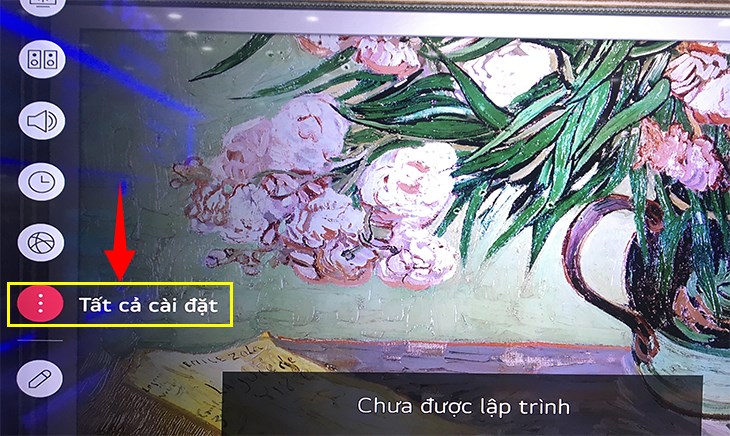
Bước 4: Thiết Lập Kết Nối Wi-Fi Trên Smart Tivi LG
Khi đã vào Cài đặt nâng cao, hãy chọn mục Network/Mạng, sau đó chọn Kết nối mạng/Wi-Fi Connection để bắt đầu thiết lập kết nối. Tiếp theo, nhấn vào Bắt đầu kết nối để tìm kiếm và kết nối với mạng Wi-Fi bạn muốn. Thao tác này sẽ giúp Smart Tivi LG của bạn kết nối với internet, từ đó mở ra vô số cơ hội giải trí trực tuyến như xem phim, nghe nhạc, và lướt web một cách dễ dàng và nhanh chóng.

Bước 5: Chọn Mạng Wi-Fi Muốn Kết Nối Trên Smart Tivi LG
Sau khi bắt đầu quá trình kết nối, Smart Tivi LG sẽ tự động tìm kiếm và hiển thị danh sách các mạng Wi-Fi khả dụng xung quanh. Khi danh sách này xuất hiện, bạn hãy sử dụng các phím điều hướng trên remote để di chuyển và chọn đúng mạng Wi-Fi mà bạn muốn kết nối. Bước này giúp bạn dễ dàng kết nối tivi với mạng internet, mang lại trải nghiệm giải trí trực tuyến liền mạch và phong phú.
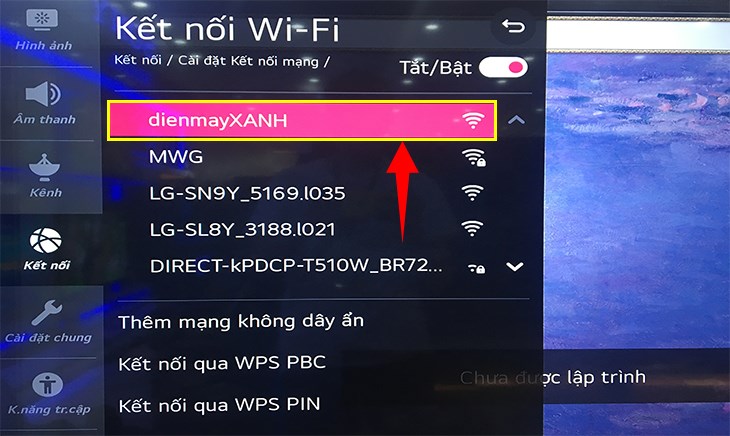
Bước 6: Nhập Mật Khẩu Wi-Fi Và Kết Nối Smart Tivi LG
Sau khi chọn mạng Wi-Fi muốn kết nối, một ô thông tin sẽ xuất hiện trên màn hình Smart Tivi LG yêu cầu bạn nhập mật khẩu Wi-Fi. Sử dụng remote để nhập mật khẩu chính xác, sau đó chọn Connect/Enter/Kết nối để hoàn tất quá trình. Khi kết nối thành công, tivi của bạn sẽ có quyền truy cập internet, giúp bạn thỏa sức trải nghiệm các ứng dụng và nội dung trực tuyến một cách nhanh chóng và tiện lợi.
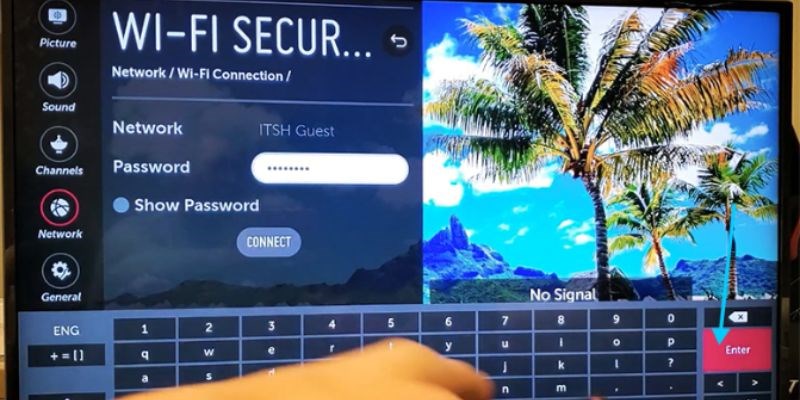
Bước 7: Xác Nhận Kết Nối Wi-Fi Thành Công Trên Smart Tivi LG
Khi kết nối thành công, một dấu tích (✓) sẽ xuất hiện phía trước tên mạng Wi-Fi mà bạn đã chọn. Điều này xác nhận rằng Smart Tivi LG của bạn đã được kết nối với internet. Với những bước đơn giản này, bạn có thể dễ dàng truy cập các ứng dụng trực tuyến như YouTube, Netflix, và nhiều nền tảng giải trí khác, mang lại trải nghiệm giải trí không giới hạn trên tivi của mình.
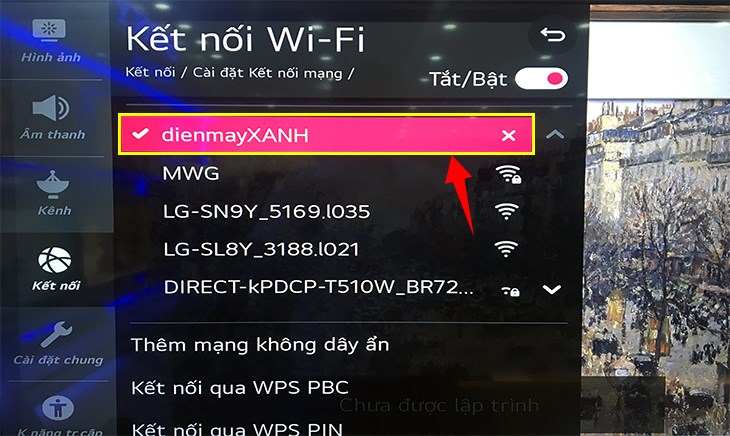
3. Một Số Lưu Ý Khi Bật Wi-Fi Trên Tivi LG
Khi bật Wi-Fi trên Smart Tivi LG, bạn cần lưu ý một số điểm quan trọng để đảm bảo quá trình kết nối diễn ra suôn sẻ:
- Tốc độ mạng: Hiệu suất kết nối phụ thuộc vào chất lượng đường truyền internet của nhà bạn. Đảm bảo mạng Wi-Fi ổn định để tránh gián đoạn khi xem phim hoặc lướt web.
- Mạng không có bảo mật: Nếu mạng Wi-Fi không được bảo vệ bằng mật khẩu, bạn có thể bỏ qua bước nhập mật khẩu và kết nối trực tiếp.
- Kiểm tra kết nối: Trong trường hợp tivi báo kết nối thành công nhưng không thể truy cập internet qua trình duyệt web hoặc ứng dụng, hãy thử kiểm tra mạng Wi-Fi bằng một thiết bị di động khác để xác nhận mạng có hoạt động ổn định.
- Kết nối mạng dây: Ngoài Wi-Fi, bạn còn có thể kết nối tivi với mạng có dây để đảm bảo tốc độ và độ ổn định cao hơn trong quá trình sử dụng.
Những lưu ý này sẽ giúp bạn kết nối Wi-Fi trên tivi LG một cách hiệu quả và tránh được các sự cố không mong muốn.
![]()











